笔记本window7显示器亮度调节不见了怎么处理 笔记本窗口7显示器亮度无法调节
更新时间:2024-04-28 09:38:55作者:xiaoliu
近日有不少笔记本电脑用户反映在使用window7系统时,发现显示器亮度调节选项不见了,导致无法调节显示屏的亮度,这一问题给用户带来了困扰,影响了他们的正常使用体验。面对这种情况,我们应该如何处理呢?接下来我们将探讨一些解决办法,帮助大家解决笔记本窗口7显示器亮度无法调节的困扰。
具体方法:
1、先尝试用显示器或者键盘进行调节,看看是否有效。
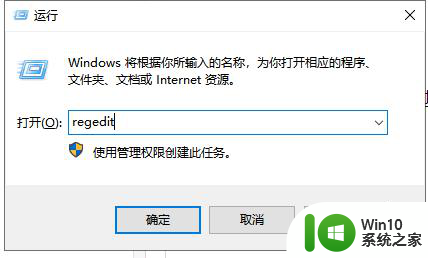
2、按下win+R快捷键,打开运行窗口,输入regedit命令,打开注册表。
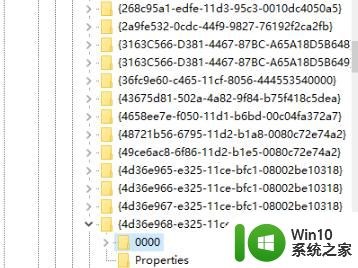
3、在注册表编辑器依次选择路径HKEY_LOCAL_MACHINE SYSTEM ControlSet001 Control Class {4d36e968-e325-11ce-bfc1-08002be10318}项,打开0000文件。
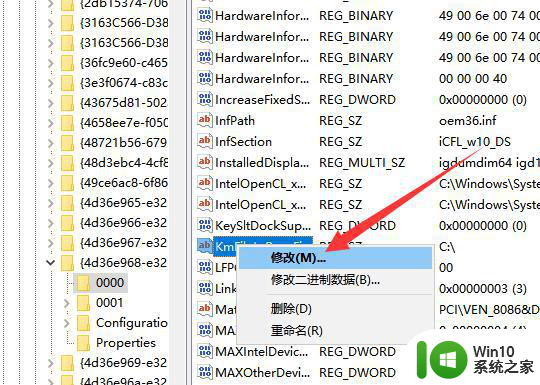
4、选择KMD_EnableBrightnessInterface2文件,右击修改,如果没有此文件就新建一个Word值,将其名称改为这个文件名。
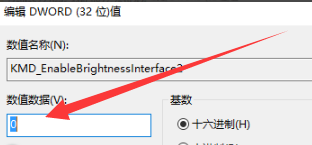
5、将默认数值数据修改为0,点击确定,然后重启电脑。
以上就是笔记本window7显示器亮度调节不见了怎么处理的全部内容,还有不懂得用户就可以根据小编的方法来操作吧,希望能够帮助到大家。
笔记本window7显示器亮度调节不见了怎么处理 笔记本窗口7显示器亮度无法调节相关教程
- 笔记本window7显示器自动调节亮度怎么关闭 笔记本Windows7自动调节亮度关闭方法
- win7笔记本怎么调节显示屏亮度 如何在Win7笔记本上调节显示屏亮度
- W7笔记本屏幕亮度调节方法 笔记本Win7调节亮度的步骤
- win7笔记本亮度调节方法 如何在win7笔记本上调节亮度
- win7笔记本电脑亮度调节不见了怎么找回 win7笔记本电脑亮度调节消失怎么办
- 如何在Windows7中调节显示器亮度 W7电脑显示器亮度调节方法
- win7系统笔记本电脑亮度调节方法 win7系统笔记本电脑屏幕亮度调节不了怎么办
- 如何在Windows 7旗舰版上调节笔记本屏幕亮度 W7笔记本屏幕亮度调节方法
- 苹果win7亮度怎么调节 苹果笔记本win7如何调节亮度
- 笔记本win7屏幕亮度无法调节怎么办 win7笔记本亮度调节选项丢失怎么解决
- win7笔记本亮度无法调节怎么办 如何恢复win7笔记本亮度调节功能
- 笔记本win7无法调节亮度如何解决 win7笔记本亮度调节失效原因
- window7电脑开机stop:c000021a{fata systemerror}蓝屏修复方法 Windows7电脑开机蓝屏stop c000021a错误修复方法
- win7访问共享文件夹记不住凭据如何解决 Windows 7 记住网络共享文件夹凭据设置方法
- win7重启提示Press Ctrl+Alt+Del to restart怎么办 Win7重启提示按下Ctrl Alt Del无法进入系统怎么办
- 笔记本win7无线适配器或访问点有问题解决方法 笔记本win7无线适配器无法连接网络解决方法
win7系统教程推荐
- 1 win7访问共享文件夹记不住凭据如何解决 Windows 7 记住网络共享文件夹凭据设置方法
- 2 笔记本win7无线适配器或访问点有问题解决方法 笔记本win7无线适配器无法连接网络解决方法
- 3 win7系统怎么取消开机密码?win7开机密码怎么取消 win7系统如何取消开机密码
- 4 win7 32位系统快速清理开始菜单中的程序使用记录的方法 如何清理win7 32位系统开始菜单中的程序使用记录
- 5 win7自动修复无法修复你的电脑的具体处理方法 win7自动修复无法修复的原因和解决方法
- 6 电脑显示屏不亮但是主机已开机win7如何修复 电脑显示屏黑屏但主机已开机怎么办win7
- 7 win7系统新建卷提示无法在此分配空间中创建新建卷如何修复 win7系统新建卷无法分配空间如何解决
- 8 一个意外的错误使你无法复制该文件win7的解决方案 win7文件复制失败怎么办
- 9 win7系统连接蓝牙耳机没声音怎么修复 win7系统连接蓝牙耳机无声音问题解决方法
- 10 win7系统键盘wasd和方向键调换了怎么办 win7系统键盘wasd和方向键调换后无法恢复
win7系统推荐
- 1 风林火山ghost win7 64位标准精简版v2023.12
- 2 电脑公司ghost win7 64位纯净免激活版v2023.12
- 3 电脑公司ghost win7 sp1 32位中文旗舰版下载v2023.12
- 4 电脑公司ghost windows7 sp1 64位官方专业版下载v2023.12
- 5 电脑公司win7免激活旗舰版64位v2023.12
- 6 系统之家ghost win7 32位稳定精简版v2023.12
- 7 技术员联盟ghost win7 sp1 64位纯净专业版v2023.12
- 8 绿茶ghost win7 64位快速完整版v2023.12
- 9 番茄花园ghost win7 sp1 32位旗舰装机版v2023.12
- 10 萝卜家园ghost win7 64位精简最终版v2023.12